As melhores dicas e truques para os Samsung Galaxy J3, J5 e J7 versão 2017

Ler em outras línguas:
Todos os smartphones têm recursos ocultos ou, pelo menos, difíceis de encontrar aos olhos de um iniciante. Se existem curiosos que gostam de mergulhar nas entranhas do dispositivo para encontrar essas ferramentas, existem outros que não têm a menor paciência para isso e preferem pesquisar na internet. Por isso, aqui está a nossa lista de melhores dicas e truques para a linha Galaxy J da Samsung versão 2017: J3, J5 e J7.
Samsung Galaxy J7
Desativar sempre no modo de exibição
Esse truque já se tornou um verdadeiro clássico entre dispositivos Samsung. Por padrão, a fabricante ativa o recurso Always On Display, que exibe continuamente a data, hora, porcentagem de bateria e ícones de notificação mesmo com a tela apagada. Esse modo de tela, porém, pode perturbar algumas pessoas – mas, saiba, ele pode sim ser configurado. Para isso, basta acessar as configurações e digitar Always On Display no menu, que fica na parte superior da tela. Você pode mudar a aparência (por exemplo, para um relógio similar) ou desativar a função completamente.
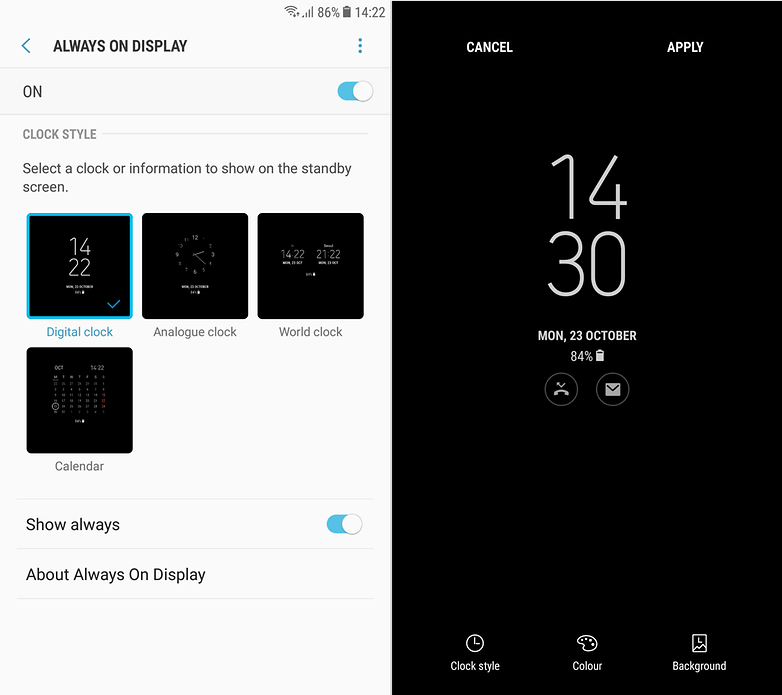
Samsung Galaxy J3, J5 e J7 (2017)
Use a tela com uma mão com o botão de início
O Galaxy J7 não é exatamente o que podemos chamar de um smartphone compacto. Tem uma diagonal de 5,5 polegadas, logo, usá-lo com uma mão pode ser difícil, mas não impossível. Felizmente, a Samsung pensa nesse tipo de usuário, oferecendo em seus smartphones uma maneira de utilizá-lo com apenas uma mão. O melhor de tudo é que você pode configurar o botão Home para ajustar esse novo tamanho da tela.
Acesse as configurações e procure pelas recursos avançados; em seguida, clique em “Modo de operação de mão única”. Selecione “Chave”. Agora, ao clicar 3 vezes seguidas no botão Home, você acessará o menu. Usando uma seta, você pode optar por colocá-lo de um lado ou do outro da tela.
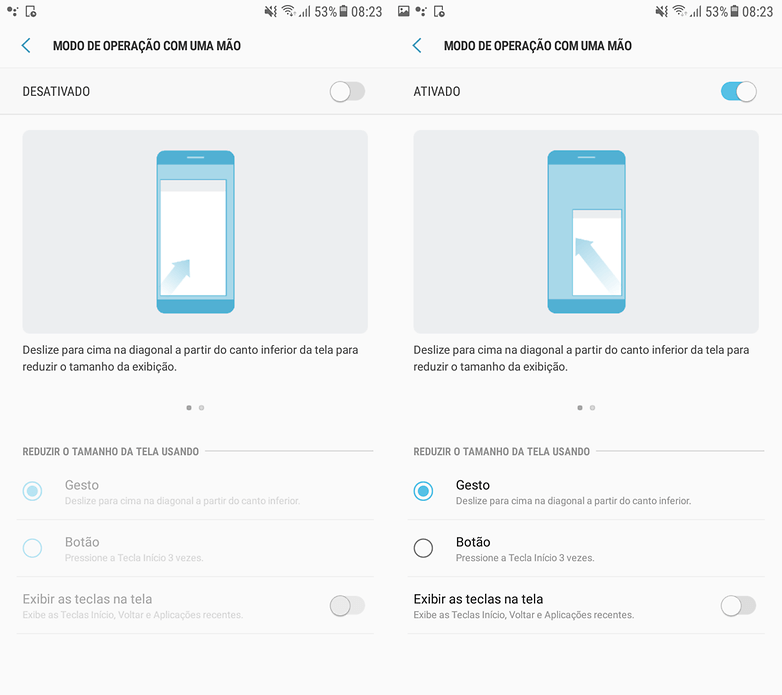
Use a tela com uma mão com o botão de início/ © NextPit (captura de tela)
Ativar modo simplificado
Esse recurso, tão conveniente para alguns, existe nos smartphones Samsung há algum tempo, mas ainda é bastante desconhecido. É verdade que a maioria dos usuários quer usar o celular sem esse modo, mas alguns relutantes em usar tecnologia apenas querem uma tela com funções básicas, sem se preocupar com diferentes pastas e atalhos que parecem perturbadores.
Para habilitar o modo simplificado, basta acessar as configurações de exibição, clicar em “Modo simplificado”. Está feito.
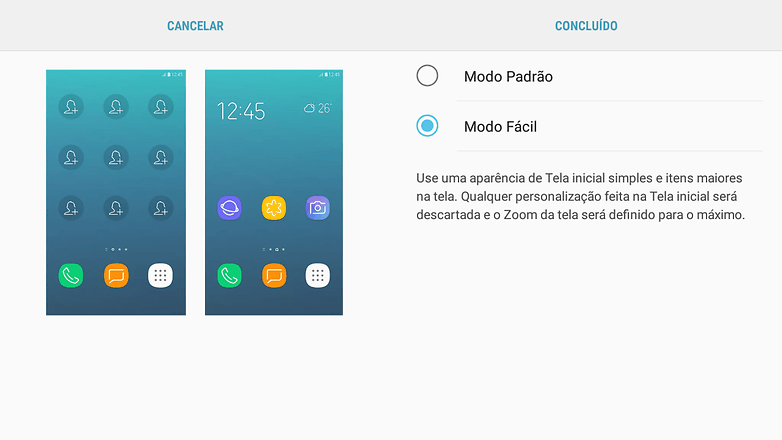
Teste o material
É fácil ver se seu dispositivo está funcionando ou não, mas às vezes, após uma queda ou um banho de líquido, talvez seja necessário realizar alguns testes. Para isso, basta inserir o código *#0*# no celular para acessar vários tipos de teste, desde a exibição colorida até o reconhecimento de toque. Esse quase ninguém sabia, né?
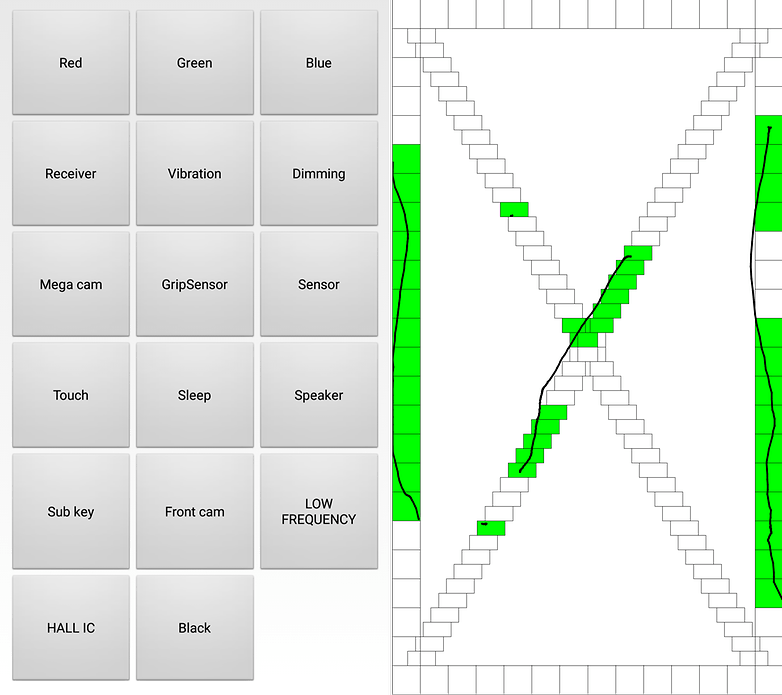
Tirar fotos sem tocar na tela
Às vezes, precisamos tirar uma foto rápida e, até desbloquear o celular, abrir o ícone da câmera e clicar para efetuar o disparo, o objeto que queríamos captar já desapareceu. Felizmente, os fabricantes pensaram nisso tudo e oferecem maneiras mais fáceis de abrir a câmera e tirar uma foto instantânea. Nesse J7 e, em geral, em todos os smartphone Samsung, basta tocar duas vezes no botão início que a câmera se abrirá, e aí é só apertar uma das teclas de volume para tira a foto. Simples, né?
Ativar modo multi-janela
Esse modo é bem conhecido por aqueles que estão habituados com Android, mas os novatos não o conhece – o que é uma pena, porque ele pode ser muito prático. Você pode exibir dois aplicativos ao mesmo tempo, um na parte inferior da tela, e outro na parte superior. Para isso, você deve acessar as configurações, ir em funções avançadas, multi-janela e ativar “Ação vista na tela dividida”.
Em seguida, vá para um aplicativo e pressione longamente a tecla multitarefa (à esquerda do botão de início). Sua tela ficará dividida em duas partes e, no campo livre, você pode abrir outro aplicativo que desejar.
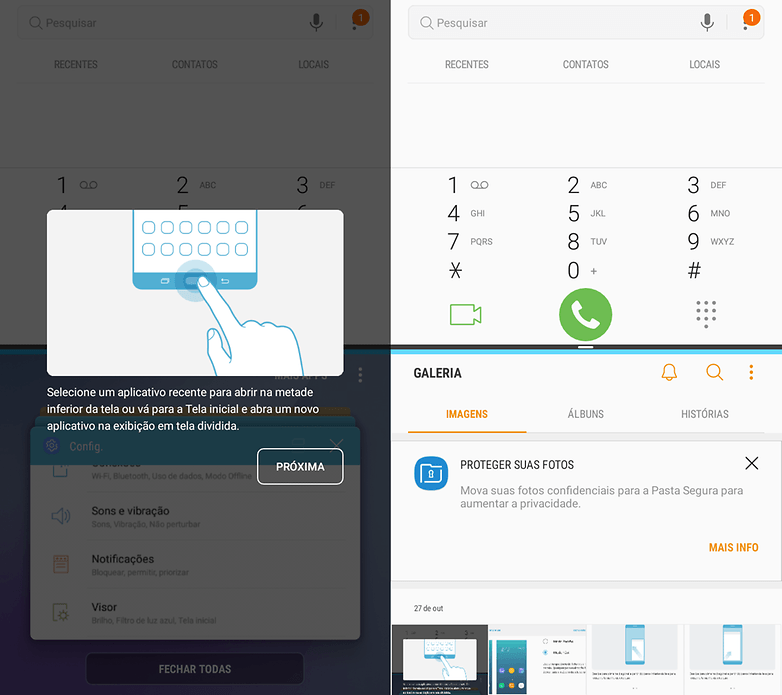
E você, conhece outros recursos legais desses dispositivos?














Engraçado falarem do J3 2017, sendo que ele nem foi lançado aqui.
tirar a touchwiz kkkk
Já que o J5 pró tem tela Amoled, eles bem podiam ativar o Always On Display no J5 também!
Só uma dúvida, esses novos aparelhos apresentam alguma proteção contra riscos na tela? Porque o J5 2017 tem a tela 2.5 D e é dificil achar uma pelicula que fique boa!
Acho que é por causa da resolução, o recurso acende alguns pixels mas a baixa resolução do j5 pro nessesita dos pixels a mais do J7 pro para funciona ou porque a Samsung quiz colocar dúvida .?
Estava pensando em dar um Smartphone de presente para minha mãe e esse texto me ajudou bastante em minha escolha. Obrigado!
Dicas bacanas para quem tem os aparelhos, dá para ver que eles estão muito próximos da linha S, N e A em quesito de funcionalidades de software.
A Samsung demorou, mas dessa vez caprichou na linha J, que é a linha mais popular dela. Antigamente era somente a linha S que tinha e ainda tem o seu glamour, assim como a linha A, a qual recebe boa atenção . Só não entendi a chegada do J7 Neo, que decepcionou justamente no design, ficando de fora da modernidade.
Agora só falta ao meu ver equipar toda linha J com Always On Display e carregamento rápido, assim daria mais equilíbrio frente as outras linhas da mesma empresa, embora o abismo entre eles, tenha diminuído bastante. A pouco tempo atrás, muitas pessoas torciam o nariz quando se falava da linha J, hoje pelo menos, estão mais competitivos. A concorrência fez a Samsung mudar certos paradigmas. Não é porque é mais barato, que deve ser feio, muito pelo contrário, o cliente está bem mais exigente e compra principalmente pelo design.
demorou e caprichou copiando celulares chineses que estavam superiores aos Samsung e muito mais baratos, com valor de um J7 aqui vc nem imagina oque vc compra mais barato e superior...
Desativar o Always On Display e impossível. Pq vc acostuma e foda
Galera, o Deivis não ia virar moderador? Cadê ele? Por que esse roger waters ainda tá aqui? Bruno Salutes, faça alguma coisa!
Adoraria conferir essa dicas se eu tivesse um Smartphone da linha J! ^^
.
Muito bacana esse artigo, para quem usa outros dispositivos!!
Ótimas dicas pena que eu não tenha nenhum desses.
Hahahahahaha! Nem eu!
Nem eu rsrs
A Samsung e a LG estão decepcionando em relação às atualizações. ?
Eu mesmo esperava mais brother
Verdade. Tá aí uma coisa que sabem fazer com excelência, decepcionar nas atualizações.
Falou o cara que tem um Galaxy J7 Metal, e que recebeu duas major updates (o Marshmallow e o Nougat, que deve chegar esse mês).
O pessoal que tem K10 não recebeu nada, pra se ter uma ideia.